Shahid-foutcode 6009: hoe u dit kunt oplossen
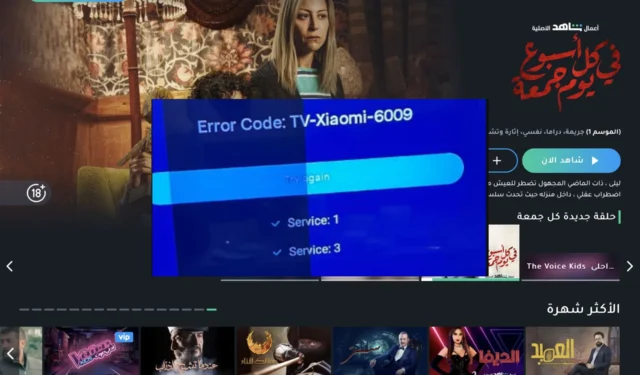
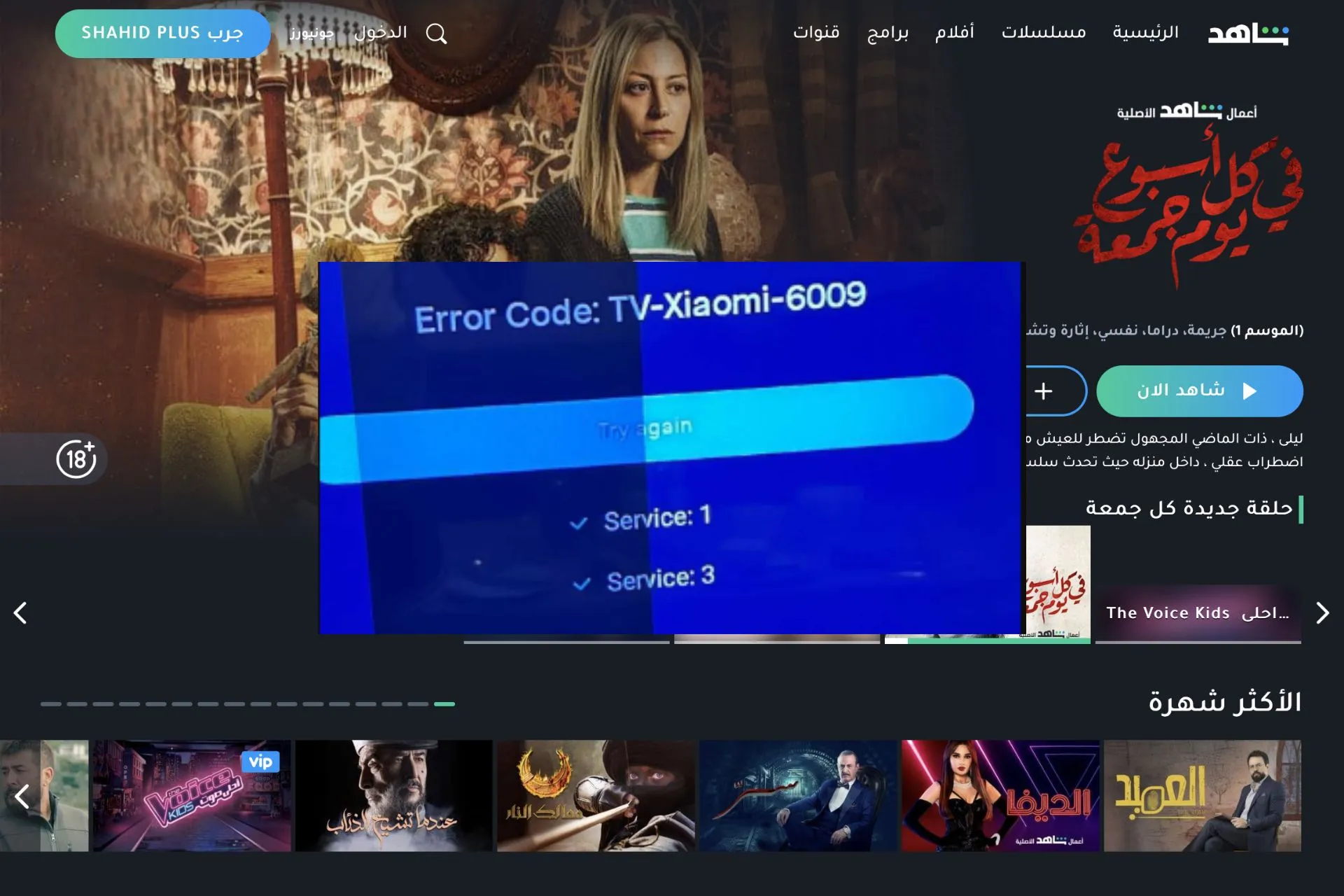
Als het gaat om Video on Demand-services zoals Shahid, kun je altijd technische problemen verwachten, zoals foutcode 6009. Dit kan je kijktijd onderbreken, maar als je geluk hebt, is de service binnen een mum van tijd hersteld.
Dit is hetzelfde geval dat wij bij WindowsReport hebben meegemaakt en wij bieden u oplossingen uit de eerste hand.
Waarom glitst Shahid?
Glitching- of laadproblemen van streamingdiensten worden veroorzaakt door onstabiele internetverbindingen , serverstoringen of app-gerelateerde problemen. De foutcode 6009 op Shahid kan zich manifesteren in frequente verbroken verbindingen of onderbrekingen.
Wat kan ik doen om de Shahid-foutcode 6009 op te lossen?
Begin met de volgende eenvoudige oplossingen voordat u doorgaat met de enigszins technische stappen voor probleemoplossing:
- Meld u af en log vervolgens opnieuw in op uw Shahid-app. Meld u ook af bij andere apparaten waarop u mogelijk bent aangemeld.
- Controleer of het programma dat u wilt bekijken in uw huidige pakket zit en of u een actief abonnement heeft.
- Controleer uw internetsnelheden en zorg ervoor dat deze optimaal zijn voor streaming. Start vervolgens uw apparaat opnieuw op .
1. Update uw Shahid-app
- Start de Google Play Store of Apple Store, afhankelijk van uw tv.
- Zoek de Shahid- app en controleer of er een update is.
- Klik op Update en start het opnieuw op.
2. Update uw tv-firmware
- Voor deze oplossing zullen we het TCL-model gebruiken.
- Zoek op uw tv uw Instellingen .
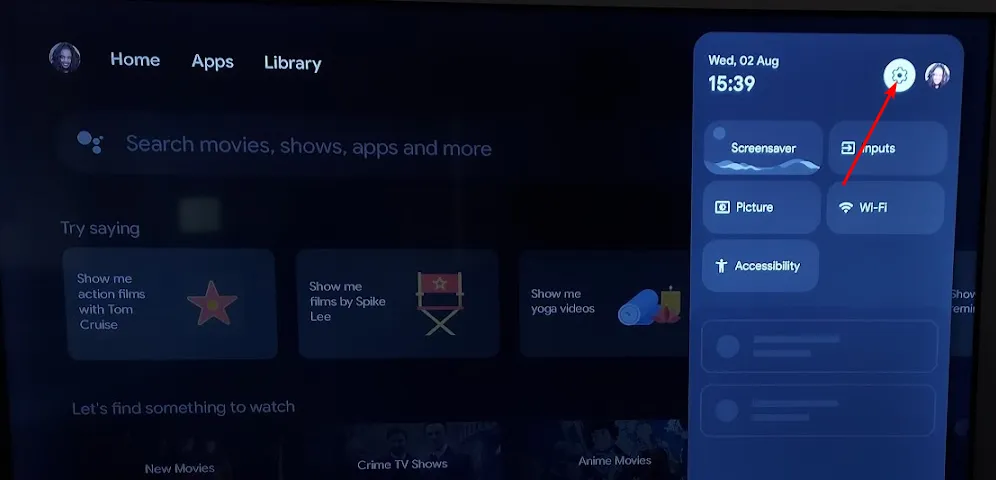
- Ga naar Systeem.
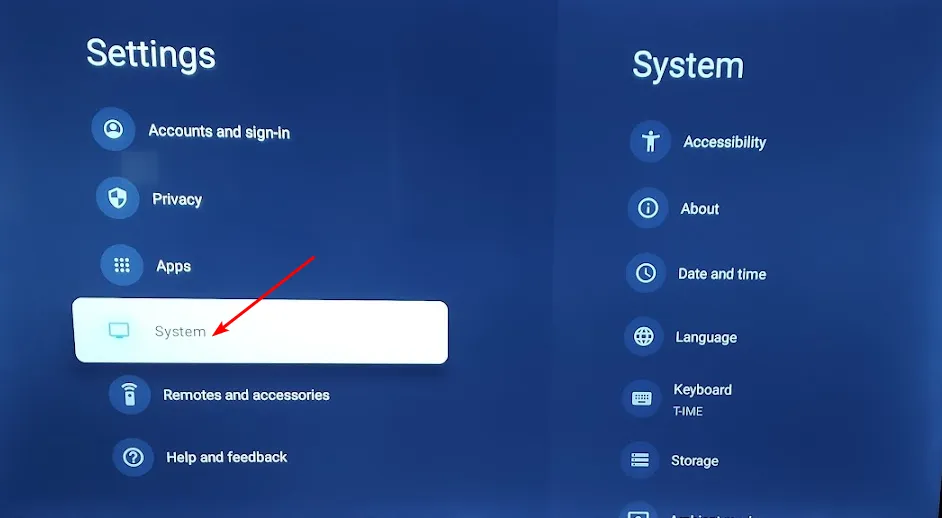
- Klik op Info en selecteer vervolgens Software-update.
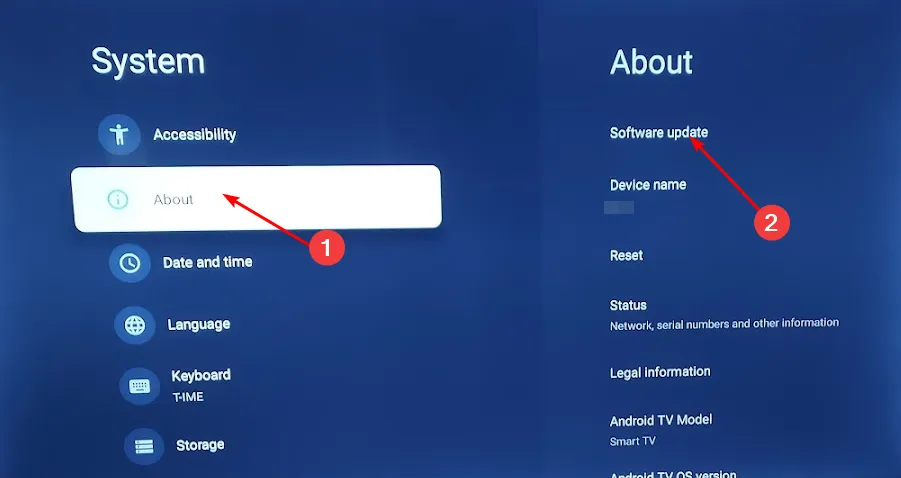
- Selecteer Netwerkupdate en klik op Systeemupdate.
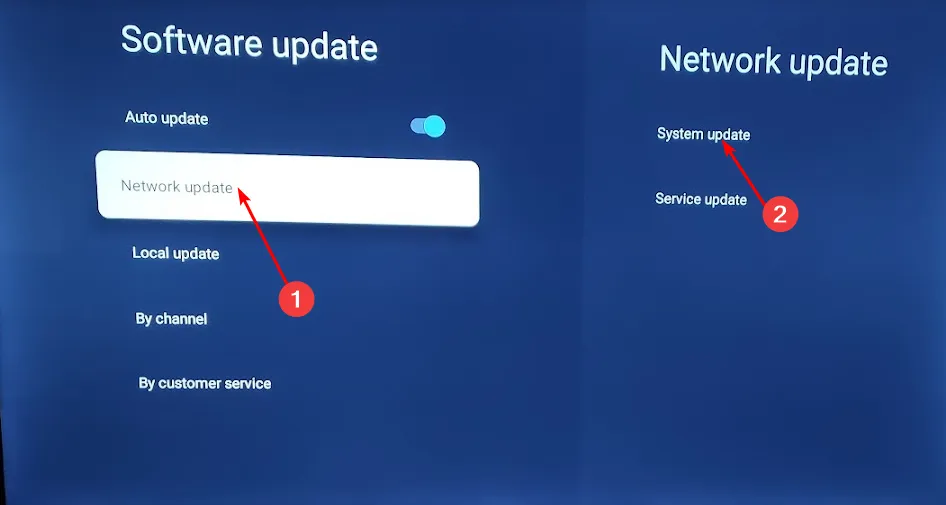
- Klik nu op Update controleren . Uw systeem scant op beschikbare updates.
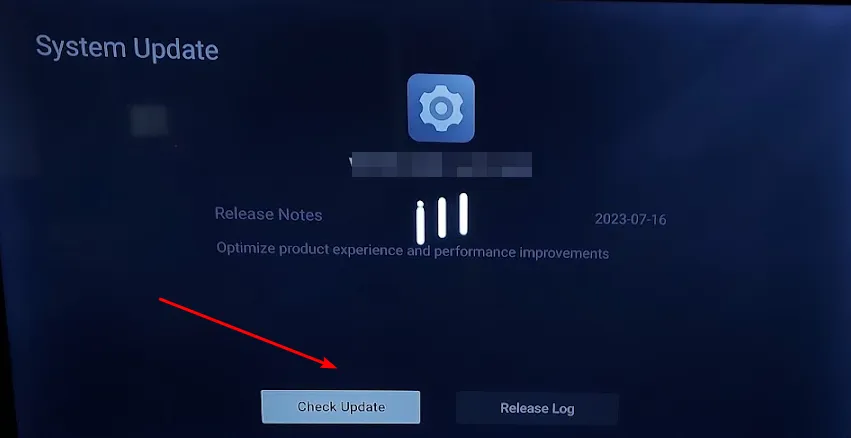
- U begint met het downloaden van updates of u krijgt een bericht dat uw tv al up-to-date is.
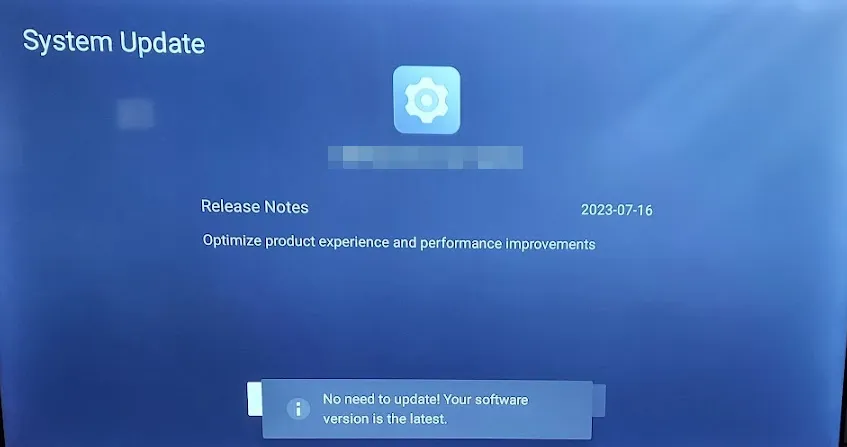
3. Wis app- en cachedatum
- Zoek op uw tv uw Instellingen .
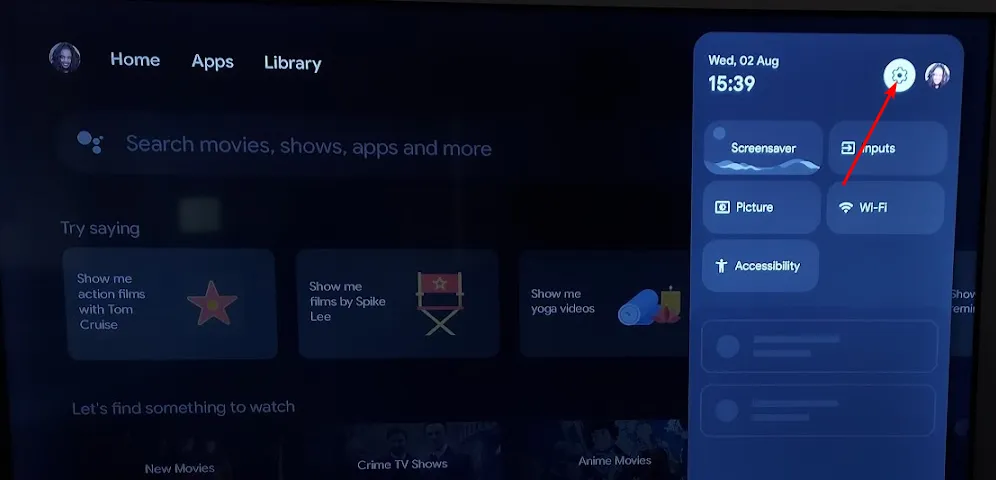
- Ga naar Apps en selecteer Shahid .
- Scroll naar beneden en druk op Gegevens wissen en Cache wissen .
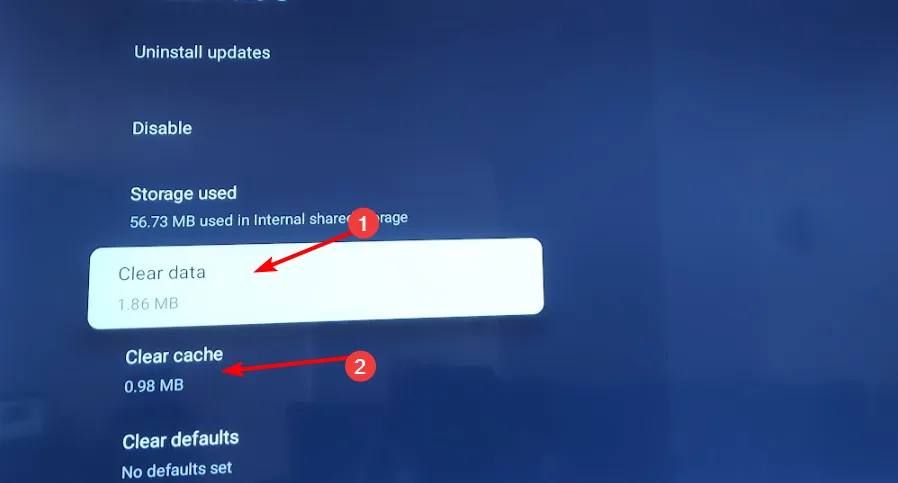
Als u de mobiele Shahid-app of een browser gebruikt, gaat u ook verder met het wissen van de cache.
4. Installeer de Shahid-app opnieuw
- Start de Google Play Store of Apple Store, afhankelijk van uw tv.
- Zoek naar de Shahid- app en klik erop.
- Selecteer de knop Verwijderen.
- Wacht tot het verwijderen is voltooid en klik vervolgens opnieuw op Installeren .
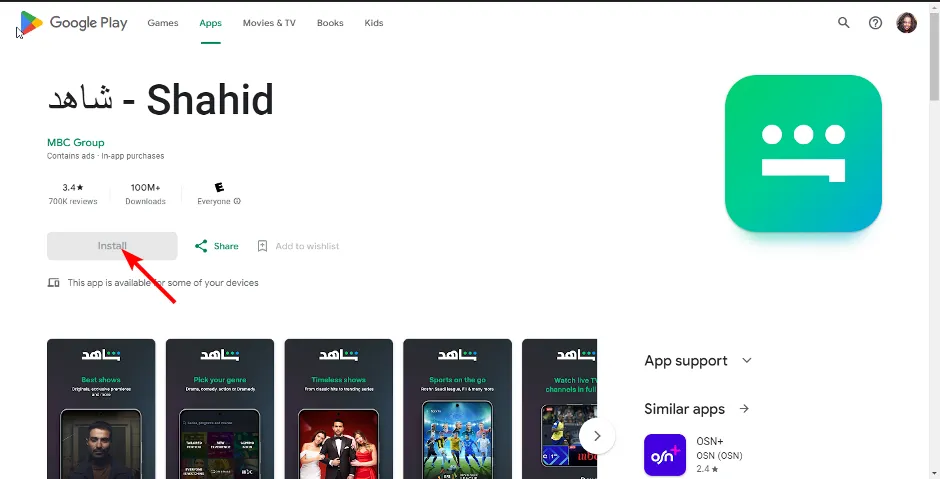
5. Neem contact op met de klantenondersteuning
Ten slotte: als u in dit stadium nog steeds de foutcode 6009 op uw scherm ziet, is het tijd om contact op te nemen met het Shahid-klantenteam . Ze reageren behoorlijk op X, dus je kunt ook een direct bericht sturen als je op zoek bent naar directe en snelle antwoorden.
Houd er rekening mee dat Shahid een app met geografische beperkingen is, dus afhankelijk van uw locatie moet u mogelijk uw VPN in- of uitschakelen. U kunt ook proberen inhoud vanuit een webbrowser te bekijken, omdat sommige fouten app-gerelateerd zijn.
Anders moet je wachten tot Shahid het probleem heeft opgelost. En terwijl je wacht, wil je misschien andere streamingdiensten bekijken die even geweldige inhoud bieden. het kan geen kwaad om een verscheidenheid aan boeiende inhoud van verschillende apps te hebben om van te wisselen.
Hopelijk heeft een van deze oplossingen je geholpen om uit het puin te komen. Laat het ons weten als u andere oplossingen heeft die hier niet worden vermeld in het commentaar hieronder.



Geef een reactie